Lempikuvamme yhdistävät meidät menneisyyteemme muistuttamalla meitä siitä, miltä ihmiset, paikat ja kokemukset saivat meidät tuntemaan. Ne inspiroivat mielikuvitustamme ja jollakin tavalla lievittävät stressiämme. Mutta jotkin iPhonesi valokuvat tulisi pitää yksityisinä.
Suurimman osan ajasta pidämme kuvien esittelemisestä ystävillemme tai perheellemme. Mutta puhelimessasi saattaa olla muutamia liian luottamuksellisia tai henkilökohtaisia kuvia tai videoita. Oli syy mikä tahansa, et halua niitä näkyvän kaikille.
Tässä yhteydessä ajatus valokuvan tai videon piilottamisesta puhelimeen on olennainen ja elintärkeä. Onneksi iPhonet tarjoavat tämän palvelun monilla eri tavoilla, joita käsitellään alla.
Sisällys
-
Valokuvien piilottaminen iPhonen sisäänrakennetuilla ominaisuuksilla
- Valokuvien paljastaminen piilotetussa albumissa
- Valokuvien piilottaminen ja lukitseminen Notes-sovelluksella
- Valokuvien piilottaminen iPhonen sovelluksilla
- Johtopäätös
- Aiheeseen liittyvät julkaisut:
Valokuvien piilottaminen iPhonen sisäänrakennetuilla ominaisuuksilla
Sisäänrakennetut ominaisuudet eivät vaadi lataamista tai lisäohjelmistoja piilottamisen helpottamiseksi. Niihin kuuluvat Hidden-albumi ja muistiinpanot.
Huomaa, että nämä ominaisuudet estävät kuviesi näkymisen vain Hetket-, Vuodet- ja Kokoelma-näkymissä. Piilotetut kuvat ovat edelleen näkyvissä albumeja selatessasi.
- Avaa ja käynnistä valokuvasovellus.
- Napsauta näytön oikeassa yläkulmassa Valitse ja valitse valokuvat, jotka haluat piilottaa. Voit tehdä sen myös manuaalisesti katsoessasi yksittäisen kuvan esikatselua.
- Napsauta vasemmassa alakulmassa olevaa Jaa kuvake – sininen, josta ylöspäin ulottuva nuoli.
- paina Piilottaa -painiketta tuloksena olevan valikon alaosassa.
- Vahvista päätöksesi napauttamalla Piilota valokuva, joka sijoittaa valokuvan uuteen albumikansioon nimeltä Piilotettu.
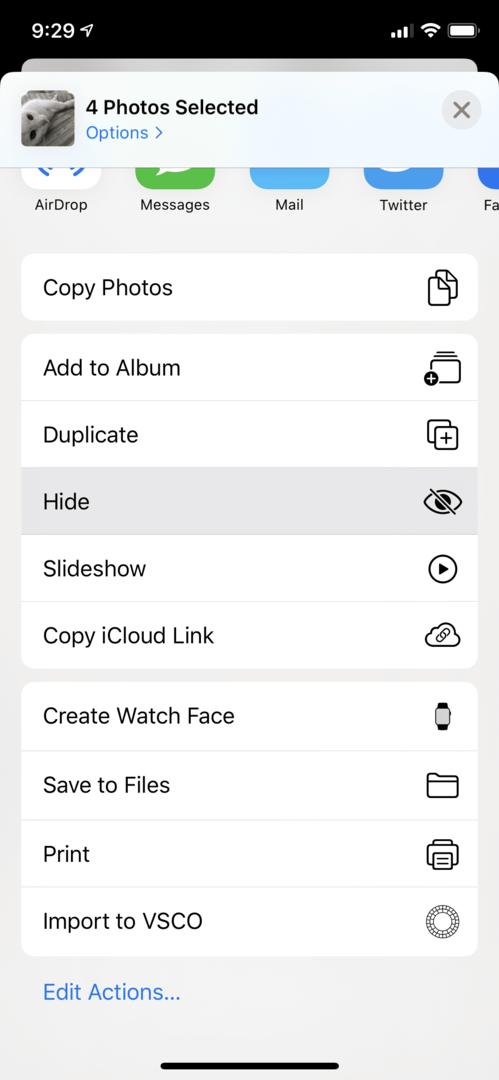
Valokuvien paljastaminen piilotetussa albumissa
Tämä tarkoittaa kuvien saamista uudelleen näkyviin. Sillä on vaikutusta iCloud-kuvakirjastoosi, johon ne on tallennettu. Voit tuoda kuvat uudelleen näkyviin seuraavilla tavoilla:
- Klikkaa Valokuvat-sovellus ja käynnistä se.
- Mene albumeihin ja löydä Piilotettu kansio. Napauta sitä, kun löydät sen.
- Valitse valokuva(t), jotka haluat tehdä näkyväksi.
- Napauta Jaa -kuvake ja valitse Näytä. Kuva poistetaan Piilotettu -kansioon ja siirretään takaisin Years-, Memories- tai mihin tahansa muuhun kansioon, johon se alun perin oli tallennettu.
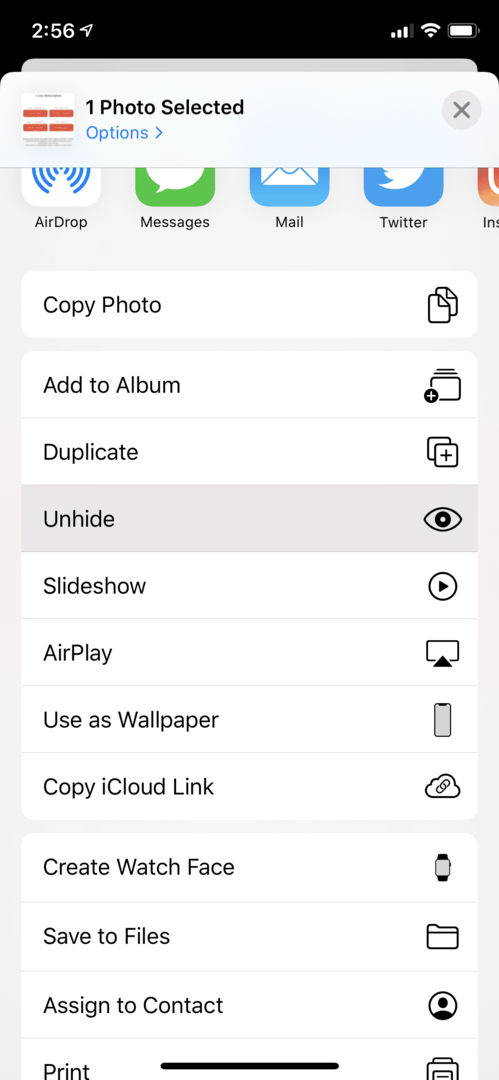
Kaikkien piilotetun kansion valokuvien näyttäminen poistaa kansion automaattisesti. Mutta jos piilotat ne uudelleen, kansio tulee uudelleen näkyviin.
Valokuvien piilottaminen ja lukitseminen Notes-sovelluksella
Jos haluat piilottaa ja lukita kuvia Notes-sovelluksessa, kokeile seuraavaa:
- Avaa ja käynnistä Valokuvat-sovellus.
- Paikanna ja valitse valokuva(t) -kohdasta Valokuvat-sovellus painamalla sitä pitkään.
- Klikkaa Jaa kuvake.
- Valitse Huomautuksia kuvake. Jos se ei näy, napauta kolme pistettä ja napsauta sitten Huomautuksia sovellus.
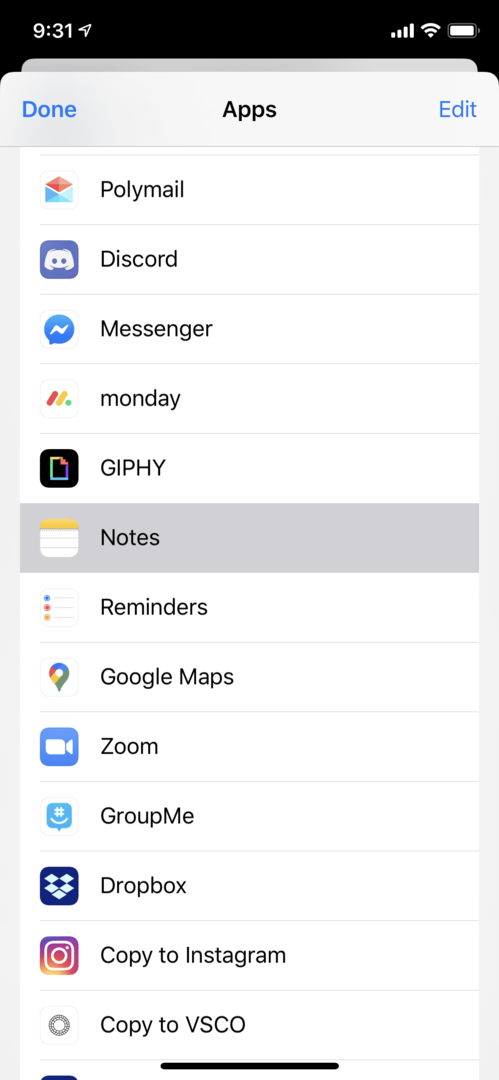
- Anna muistiinpanolle nimi ja lisää sitten tekstiä.
- Tallenna muistiinpanosi oletustilillesi napauttamalla Tallentaa näytön oikeassa yläkulmassa.
- Vaihda tiliä napsauttamalla oikealle osoittava nuoli tilin nimen vieressä.
- Avaa valokuvan sisältävä muistiinpano, valitse Jaa -kuvaketta ja napauta sitten Lukitse Huomautus. Kirjoita Notes-salasanasi pyydettäessä.
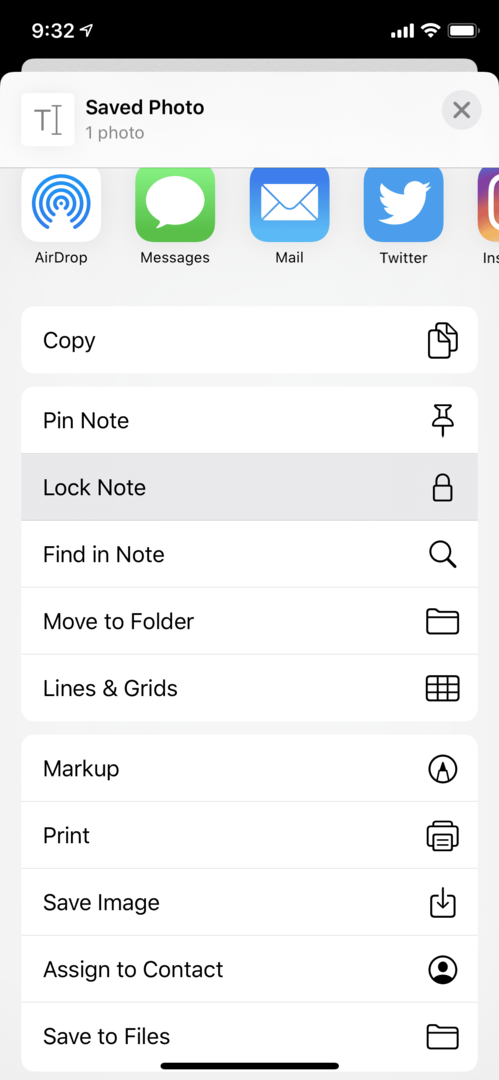
- Palaa sitten valokuvaasi kuvassa Valokuvat-sovellus ja poista kuva sovelluksesta valitsemalla Roskakorikuvake.
- Avaa seuraavaksi Albumit-välilehti.
- Vieritä alas, kunnes löydät Muut albumit ja valitse Äskettäin poistettu.
- Valitse kuva ja napauta sitten Poistaa.
- Vahvista poisto napauttamalla Poista valokuva.
Valokuva piilotetaan muistiinpanoihin. Jos päätät tallentaa sen takaisin Valokuvat-sovellus, avaa muistiinpanon lukitus, valitse Jaa -kuvaketta ja napauta Tallentaa.
Valokuvien piilottaminen iPhonen sovelluksilla
Haluat ehkä tehdä salaisen valokuva-albumin, jonka vain sinä tiesit siitä. Ihmiset, jotka haluavat luoda tällaisia kansioita, eivät edes halua muiden näkevän, että heillä on tällaisia piilotettuja kansioita puhelimissaan. Sisäänrakennetut ominaisuudet eivät voi tarjota tällaisia palveluita. Paras vaihtoehto on käyttää kolmannen osapuolen sovelluksia, jotka piilottavat kuvat iPhonessa.
1. Yksityinen valokuvaholvi Pro
Tämä on iOS: n tietosuojasovellus, jonka avulla voit lukita valokuvasi niin, että vain sinä pääset niihin käsiksi. Voit tuoda tai viedä kuvia valokuvasovelluksestasi, synkronoida ne iTunesin kanssa, tekstikuvia tai sähköposteja tai suorittaa muita toimintoja.
Siinä on yksityinen kamera, jonka avulla voit ottaa kuvia suoraan sovellukseen ilman kameran rullaa. Siinä on myös houkutussalasana, joka estää ketään, joka haluaa nähdä, mitä yksityisen valokuvavaraston sisällä on. Kun käytät tätä salasanaa, sovellus avautuu erilaisille kuville.
Siinä on myös murtoraportti, jolla voit ottaa salaa kuvan tekijästä, joka yrittää päästä salaiseen albumiisi etukameran avulla. Se myös tallentaa heidän GPS-sijainnin.
2. Paras salainen kansio
Se on ilmainen iOS-sovellus, jonka avulla voit luoda lukittuja valokuva-albumeja valokuville, jotka haluat pitää salaisuutena. Se on suojattu salasanalla ja jopa hälyttää, kun joku yrittää käyttää sitä. Se ottaa myös tilannekuvan tästä rikoksentekijästä ja tallentaa sen niin, että näet tämän henkilön kasvot.
Johtopäätös
Valokuvan tai videon piilottaminen iPhonella ei saa koskaan olla niin vaikeaa. On niin monia tehokkaita tapoja tehdä se, sisäänrakennettujen ominaisuuksien käyttämisestä tietosuojasovelluksiin. Voit säilyttää henkilökohtaiset valokuvasi vain silmäsi varten.